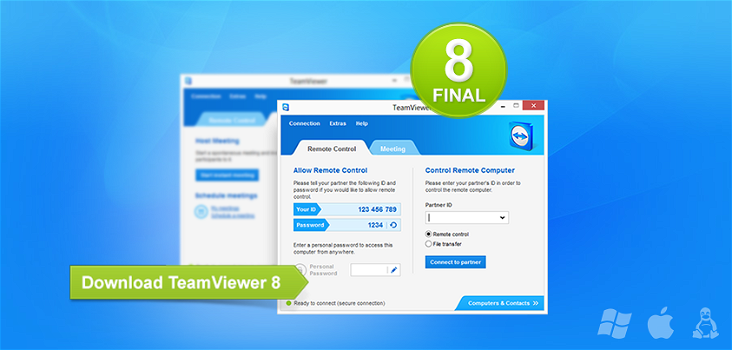Siete appena tornati a casa, ma avete bisogno di accedere ad un file che è rimasto nel computer dell’ufficio? Siete in vacanza e un documento vi serve assolutamente per poter mandare una lettera urgentissima? Con TeamViewer, si può. Si tratta di un programma di controllo remoto che può essere anche usato gratuitamente a fini non commerciali ed è compatibile perfettamente con Windows 8.
Il programma viene istallato sul computer e viene generato un ID univoco in base all’hardware della macchina. Questo ID funziona come una specie di numero telefonico consentendo alle varie postazioni di mettersi in contatto fra loro e le comunicazioni sono criptate, così che altri utenti non possono sapere cosa stiamo facendo. Una volta collegati all’ID del computer che volgiamo vedere, ci compare davanti il suo desktop e possiamo agire come se fossimo materialmente di fronte al computer in questione.
Si deve per prima cosa istallare TeamViewer sul computer da controllare in remoto. La procedura guidata ci indurrà a creare un account con un nome utente e una password. A questo punto per poter accede a questo computer, TeamViewer deve essere regolarmente istallato ed attivato sul computer che vogliamo controllare.
Da un qualsiasi altro computer sarà a questo punto possibile lavorare direttamente sul desktop del primo (e quindi aprire programmi e documenti, scambiare file), semplicemente avviando anche qui TeamViewer e accedendo al computer voluto selezionandolo da un menù che apparirà sulla destra della finestra aperta.
A questo punto abbiamo l’accesso al desktop del computer voluto e ci possiamo lavorare in tutta sicurezza!